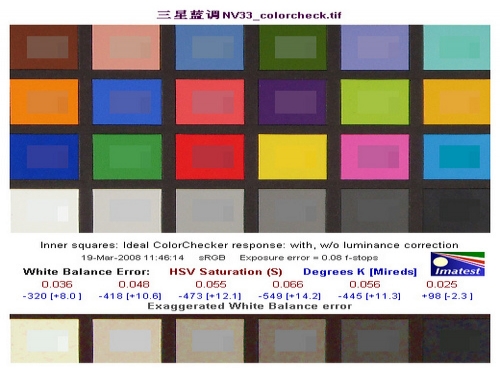魅族M8 SDK使用帮助
一、安装M8SDK
1. 从Meizu公司的网站(www.meizu.com)下载最新的软件开发工具包(SDK);
2. 执行M8SDK.msi;
3. 按提示安装完成,完成安装后的文件夹结构如下:
Program Files
Windows CE Tools
wce600
M8SDK
Emulation ---- M8模拟器
Include ---- C/C++ 头文件
Lib ---- 库文件
Samples ---- 文档和例子
二、安装VS2005+SP1
三、如何创建M8应用程序
1. 打开VS2005,选择[文件]-[新建]-[项目]
项目类型选择:智能设备
模板选择:Win32 智能设备
输入项目的名称:M8Sample
点击确定后进入下一步

2. 选择下一步

3. 平台选择:选择M8SDK

4. 下一步后选择Windows 应用程序

5. 点击完成后VS2005自动生成一个程序框架,要想使用Meizu提供的界面库,我们不使用VS2005自动生成的程序框架。
删除M8Sample.cpp的所有内容
从SDK的安装目录中拷贝例子代码: Program FilesWindows CE Toolswce600M8SDKSamplesMZFCmzfc_sample_01
拷贝mzfc_sample_01.cpp的所有内容,粘贴到M8Sample.cpp中
6. 配置项目设置
打开[项目] – [属性]
选择[链接器] – [输入] – [附加依赖项]
添加mzfc.lib – 界面支持库
添加PlatformApi.lib – 使用M8特殊硬件的支持库
添加CallInterface.lib – 使用GPRS拨号的支持库

7. 编译生成应用程序。
8. 使用模拟器调试应用程序
在设备选择列表中选择:M8SDK Emulator
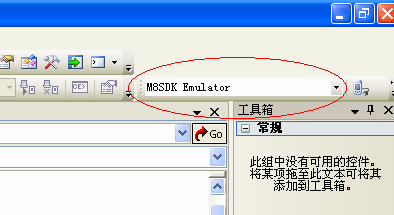
启动调试,模拟器会自动加载
可以和正常调试一样设置断点,查看程序运行状态等功能
9. 使用M8调试应用程序
在设备选择列表中选择:M8SDK ARMV4 Device

M8 设置中USB选择同步模式
连接M8至电脑中,安装ActiveSync驱动
连接至ActiveSync后,这时可以启动调试
应用程序会部署到M8中运行
10. 使用M8调试应用程序时,请把M8的固件升级到V0.8.0.3版本以上
四、发布应用程序
请使用CAB打包工具打包要发布的应用程序
要想应用程序出现在M8的桌面,需要在CAB文件中加入以下注册表信息:
[HKEY_LOCAL_MACHINESOFTWAREMeizuMiniOneShellMain你的应用名称]
"DisplayName"="Calculator" ;显示在桌面的名称
"ExecFileName"="\windows\Calculator.exe" ;应用程序可执行文件路径
"ProgramID"="{52D0E792-4A35-4619-80B0-9204156D6F74}" ;GUID,请使用VS2005工具菜单下的生成GUID工具生成
"DefaultIcon"="\windows\calc8080.png" ;桌面图标
"Order"=dword:1 ;在当前桌面页中的位置
"Page"=dword:1 ;出现在桌面的第几页
本站部分内容收集于互联网,如有侵犯您的权利请联系我们及时删除。